
Максимальное Разрешение Vga
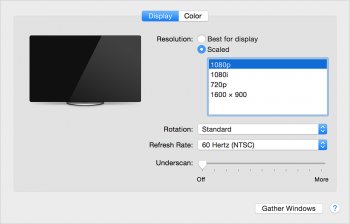 Какие компьютеры Mac могут использовать HDMI?
Какие компьютеры Mac могут использовать HDMI?
У таких компьютеров Mac имеется порт HDMI для легкого подключения к телевизорам высокой четкости (HDTV) и другим мониторам.
- Mac mini (середина 2010 г. и более поздние модели)
- MacBook Pro (с дисплеем Retina, середина 2012 г. и более поздние модели)
- Mac Pro (конец 2013 г.)
Что такое HDMI?
HDMI (High Definition Multimedia Interface — мультимедийный интерфейс высокой четкости) — это промышленный стандарт, используемый для подключения аудио- и видеоустройств высокой четкости.
Какая версия спецификации HDMI поддерживается компьютерами Mac с портом HDMI?
Компьютеры Mac, выпущенные после середины 2010 г., предназначены для работы с устройствами HDMI, совместимыми со спецификацией HDMI версий 1.0, 1.1, 1.2, 1.2a, 1.3, 1.3a и 1.4.
Какие разрешения поддерживаются компьютерами Mac, использующими HDMI?
Порт HDMI поддерживает стандарты вплоть до 1080p при подключениях HDMI. Если используется адаптер HDMI к DVI, порт HDMI сможет работать с разрешениями вплоть до 1920 x 1200 пикселей. Компьютеры Mac Pro (конец 2013 г.), MacBook Pro (с дисплеем Retina, конец 2013 г. и более поздние модели), iMac (27 дюймов, конец 2013 г. и более поздние модели) и Mac mini (конец 2014 г.) также поддерживают мониторы с разрешением 4K.
Какой тип аудио поддерживается компьютерами Mac, использующими HDMI?
Apple поддерживает 8-канальный 24-разрядный звук с частотой дискретизации 192 кГц, Dolby Surround 5.1 и традиционный стереовыход.
Что делать, если на компьютере Mac изображение некорректно выводится в полноэкранном режиме или видео вообще не отображается?
В меню Apple () выберите пункт «Системные настройки», а затем выберите пункт «Мониторы» в меню «Вид». Настройте параметр «Сжатая развертка» так, чтобы изображение заполнило весь экран.
Как открыть программу «Системные настройки», если на экране не отображается ни строка меню, ни панель Dock?
На клавиатуре с клавишами управления яркостью нажмите и удерживайте нажатой клавишу Option, затем нажмите одну из клавиш управления яркостью (F1 или F2). Откроется панель «Мониторы» в программе «Системные настройки». Можно также использовать клавиши Command-Shift-A, чтобы открыть папку «Программы», а затем дважды щелкнуть файл «Системные настройки». Еще один способ — вызвать меню Spotlight. Для этого, удерживая клавишу Command или Control (в зависимости от настроек), нажмите клавишу «Пробел». Затем введите слово displays и нажмите клавишу Return.







